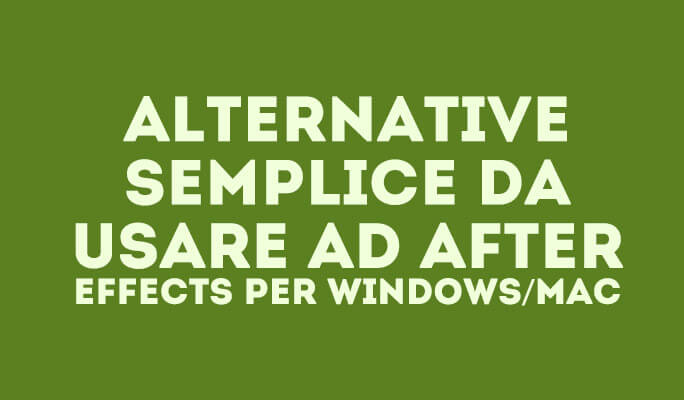- Guide per Montare Video
- 1.Convertitori da audio a testo online gratuiti
- 2.Gli 9 migliori generatori di voci AI
- 3.Idee, Musica e Frasi per Video di Compleanno
- 4.Come Generare Sottotitoli Automatici in Video
- 5.Software Migliori per Montaggio Video con IA
- 6.Strumenti Online Migliori per Rimuovere Voce
- 7.Come Sostituire i Volti nei Video
- 8.Migliori Lettori Video Gratuiti per PC
- 9.Migliori programmi gratuiti per riprodurre DVD
- 10.Rimuovere rumori di sottofondo da video
- 11.Creare Video di Mappa di Viaggio Animata
- 12.I 10 Migliori Cutter Video Gratuiti
- Miglior Editor Video su PC: Filmora
- Provalo gratuitamente Provalo gratuitamente
Come girare un video lateralmente con un solo click
Un problema a cui tanti appassionati di riprese video vogliono porre rimedio è quello di ruotare un video di traverso in un solo click.
Come girare un video lateralmente con un solo click
Jul 03, 2025
Un problema a cui tanti appassionati di riprese video vogliono porre rimedio è quello di ruotare un video di traverso in un solo click. Tanti dei video registrati con smartphone sono posizionati lateralmente o capovolti. Dal momento che quasi tutti ora utilizzano le telecamere degli smartphone ad alta risoluzione, iPad e le schede per filmare video, piuttosto che utilizzare le tradizionali grandi videocamere, molti videoamatori si sentono frustrati ogni volta che si rendono conto di non aver girato il filmato con ilgiusto orientamento. Come risultato, la qualità ottimale che gli spettatori si aspettano di sperimentare non viene raggiunta.
Come ruotare un video di lato con gli editor video
Se l'angolazione della ripresa risulta sbagliata ed è il problema principale, questa è una buona notizia per te. Ci sono diversi strumenti digitali che ti aiuteranno a riposizionare un video nel suo corretto orientamento. Ci sono alcuni video editor gratuiti e facile da usare, da utilizzare per capovolgere, ruotare o trasformare il tuo video senza alcun problema o stress; sono i seguenti:
1. Free Video Flip and Rotate
Si tratta di un efficiente software che ti permetterà di ruotare un video in diverse angolazioni, come più ti piace. Quindi lo potrai ruotare di 90 gradi, 180 gradi in senso anti-orario e anche di 180 gradi in senso orario. Con esso, si può anche girare il video da orizzontale a verticale per un filmato più accurato.
2. Freemake Video Converter
Se hai bisogno di un editor e convertitore tutto in uno, ecco Freemake Video Converter. Esso comprende un editor video di base che consente di capovolgere, girare o ruotare il video facilmente dal tuo smartphone, iPhone, videocamera o PC con un angolo di -90, 90 e 180 gradi. Questo editor video è gratuito ma qualitativamente molto valido.
3. Rotate Video
Per chi preferisce avere un ruotatore di video online, allora questo è perfetto. Come altri servizi di video editor è su web e gratuito, e consente di riflettere o ruotare i video sul computer. E' in grado di supportare i formati video come AVI, WMV, MPG, e M4 e FLV. Così, attraverso questo servizio, ruotare i video di 90 gradi in senso orario e antiorario è davvero semplice, ma naturalmente come qualsiasi altro software di video online, i file video devono avere un limite di dimensione massima di 5 MB.
Wondershare Filmora - il miglior editor video per la rotazione delle clip video
Beh, qui ti raccomandiamo Wondershare Filmora (originariamente Wondershare Video Editor) , perché? Perché è l'editor video migliore che permette di ruotare il video in qualsiasi direzione e girare i file video in tutti i formati video come MP4, WMV, MKV, 3GP, in un solo click.
Ecco qui il metodo di Wondershare Filmora per ruotare un video in modo semplice.
Step 1: Scegli ed importa i file video da ruotare
1) Clicca su “ Import “ sulla finestra e scegli i file video dal tuo computer, o semplicemente trascinali sullo “Users Album”
2) Successivamente trascina i file video utilizzando il pulsante sinistro del mouse, poi, rilasciali dentro la traccia video sulla parte bassa dello schermo.
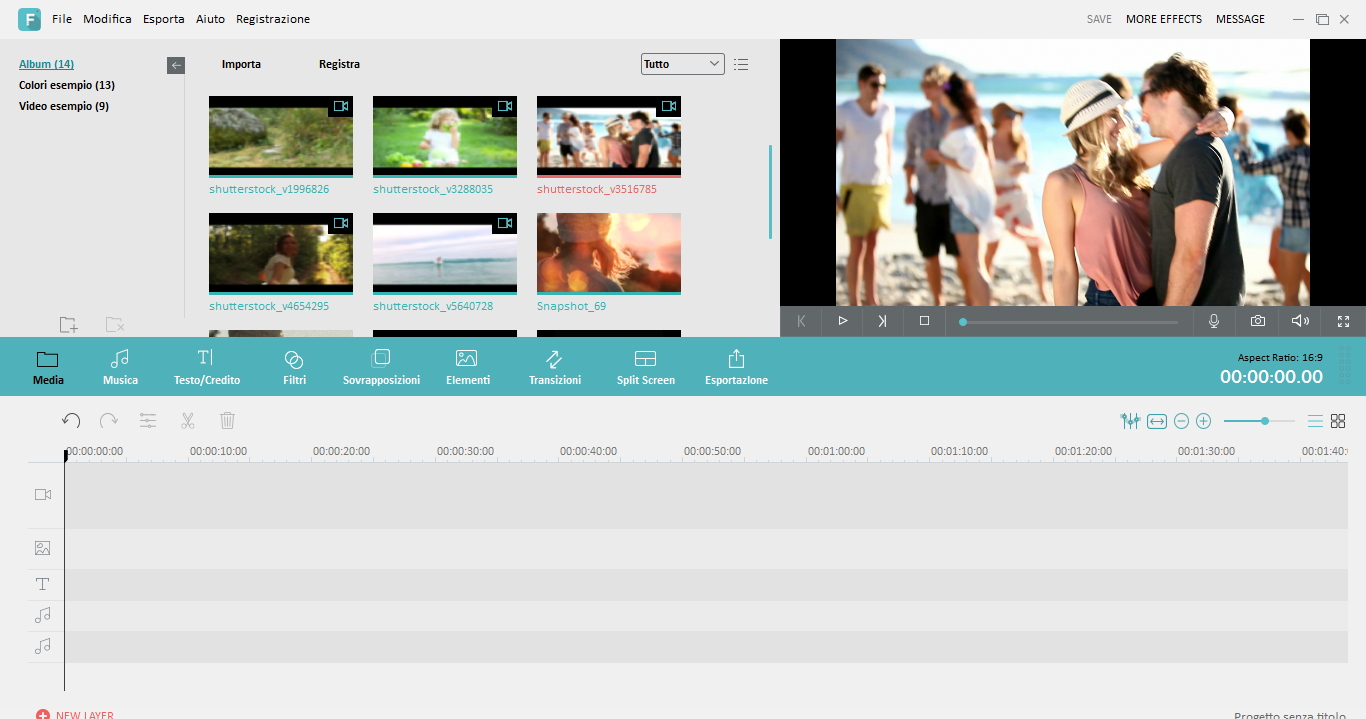
Step 2: Separa le parti frammentate che vuoi ruotare (facoltativo)
Nel caso in cui tu voglia ruotare solo una parte specifica del video:
1) Basta posizionare la spia rossa all'inizio della scena da girare.
2) Poi, clicca l'icona “Split” sopra la sua timeline. (Usa lo zoom della timeline se devi essere particolarmente preciso sulla porzione da girare)

Step 3: Ruota il video
1) Fai doppio clic sul file video sulla timeline per mostrare il pannello di modifica. (Le opzioni di rotazione si trovano su di esso, con 4 pulsanti)
2) Continua a ruotare il video di 90 gradi in senso orario ma puoi anche ruotare il video di 180 gradi, 270 gradi e ritornare nella sua posizione originale.
3) Ruota di 90 gradi in senso antiorario, e poi allo stesso modo ruota di 90 gradi in senso orario, ma questa volta, sottosopra.
4) Fai clic sul pulsante per capovolgere o ruotare il video, poi controlla il risultato nella finestra di anteprima. Se sei soddisfatto del risultato e dell'orientamento, fai clic su "Return" e la clip verrà ruotata nel modo desiderato.
5) A questo punto puoi salvare il video o continuare a modificarlo, se ne hai bisogno.
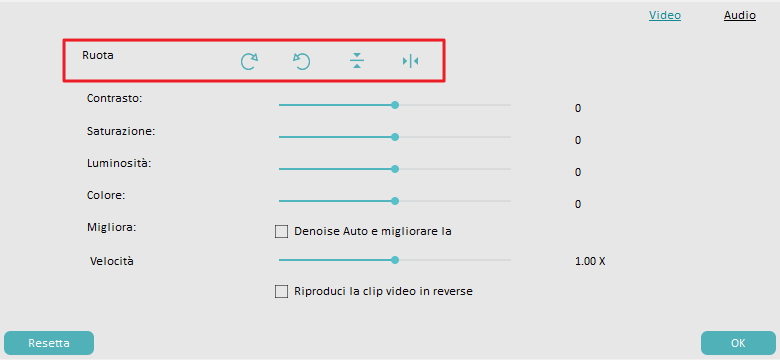
Step4: Esporta il video ruotato
1) Se pensi che il risultato sia già soddisfacente, clicca quindi la parola “Create” per salvare il video ruotato. 2) Se vuoi visionare i vari formati con i quali puoi esportare il video, clicca “Format”.
3) Se vuoi anche poter riprodurre il video su iPad e IPhone devi cliccare su “Device”, e poi scegliere dalla lista.
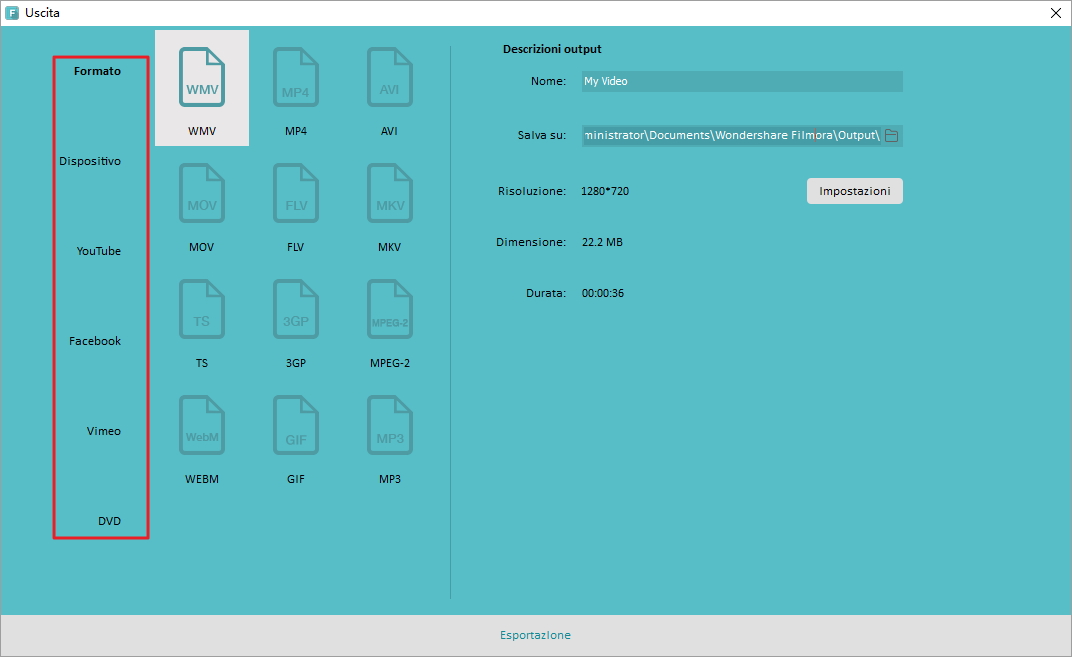
Vedi, è solo una questione di pochi click. Lasciati guidare da questi consigli per la rotazione video che ti porteranno verso una qualità video più soddisfacente.

Programma di montaggio video potenziato dall'IA, superpotente e facile da usare per tutti i creatori.
Provalo Gratis Provalo Gratis Provalo Gratis

 Garanzia di Download Sicuro, zero malware
Garanzia di Download Sicuro, zero malware